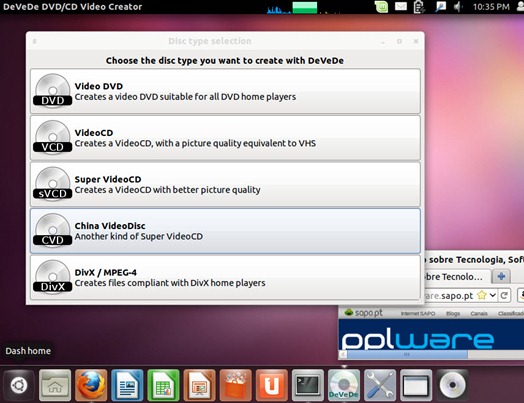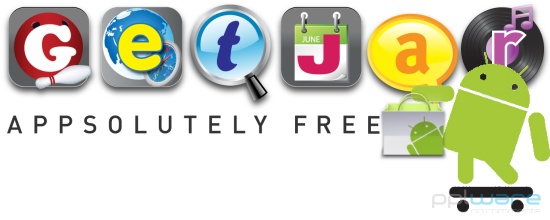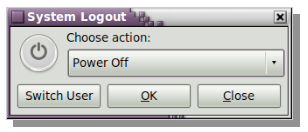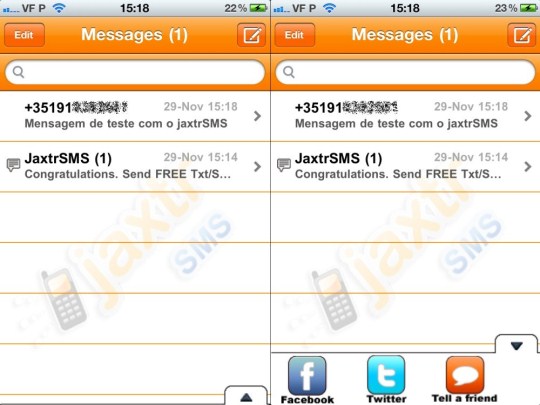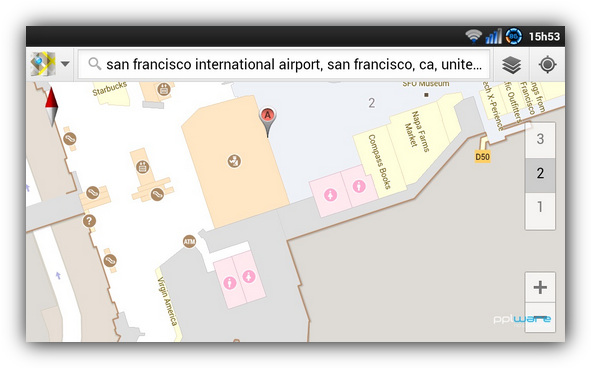Encontre alternativas ao Microsoft Office, economize papel “imprimindo” em arquivos PDF, organize seus lembretes e diagrame o jornal da escola sem gastar um centavo!
Tudo fica melhor com um upgrade. Mas programas que deixem seu computador mais versátil podem custar dezenas ou centenas de reais. Felizmente, os programas que listamos aqui não custam nada: são “freeware” (software grátis) no mais puro sentido da palavra. Alguns deles podem ter recursos limitados em relação a uma versão “completa” (e paga), mas incluímos apenas programas com recursos suficientes para serem úteis.
Não há dois PCs iguais, então você precisa se certificar de que o software que baixar é compatível com sua máquina. Todos os programas que listamos funcionam no Windows 7, e a maioria deles também funciona com versões mais antigas do Windows como o Vista ou XP, mas verifique os requisitos de sistema de cada um deles no site do fabricante antes de instalar.
Também é recomendado criar um ponto de restauração do sistema antes de instalar qualquer programa que tenha acesso aos seus arquivos ou configurações do sistema operacional, como anti-vírus, aplicativos de desktop remoto, utilitários para remoção segura de arquivos, etc. A regra é simples: é melhor prevenir do que remediar. Se algum programa causar problemas, basta “voltar” o sistema para o ponto de restauração feito antes de sua instalação e pronto!
Com tudo pronto, é hora de “incrementar” seu PC. Preparado? Desta vez iremos mostrar seis ferramentas de produtividade, de substitutos do Microsoft Office a utilitários que irão ajudá-lo a organizar seus lembretes e economizar papel.
LibreOffice: Criado em resposta à recente divisão entre a Oracle e a comunidade de desenvolvedores do projeto OpenOffice.org, o LibreOffice é um pacote de aplicativos de escritório que inclui processador de textos, planilha de cálculo, ferramenta de apresentações, software de ilustração, interface para bancos de dados e um simples editor de equações matemáticas.
Atualmente na versão 3.4, ele tem um robusto suporte a documentos nos formatos do Microsoft Office, Microsoft Office Open XML, Open Document Format e PDF. O LibreOffice é um bom pacote office para uso geral, e similar em muitos aspectos ao Microsoft Office. Também está disponível em uma versão “portátil”, que roda direto de um pendrive sem instalação no PC, o que é ótimo para os usuários que estão sempre em movimento.
 LibreOffice: processdor de textos, planilha de cálculo, editor de apresentações e muito mais
LibreOffice: processdor de textos, planilha de cálculo, editor de apresentações e muito mais
AbiWord: Se suas necessidades de processamento de texto não são complexas, experimente o AbiWord. Ele tem uma interface simples e livre de “ribbons” e menus em múltiplos níveis, e em vez disso usa ícones claros e menus no topo da janela, como versões antigas do Microsoft Office. O programa é capaz de lidar com imagens embutidas nos documentos, tabelas, faz mala direta e pode inserir númeração de página, data/hora e outros tipos de texto automático no documento.
A principal limitação do AbiWord é a incapacidade de lidar com arquivos no novo formato .docx, usado por versões recentes do Microsoft Office. Ainda sim, sua simplicidade irá ajudá-lo a economizar tempo e dinheiro.
Stickies: Este software tem uma tonelada de recursos em um pacote com apenas 1 MB, e permite que você espalhe sua lista de tarefas pelo desktop e a organize da forma que mais fizer sentido para você. As notas podem conter texto formatado e até imagens, e se você digitar um [] antes de um item ele ganha uma “caixa” que pode ser marcada quando a tarefa estiver completa. Você pode definir alarmes individuais para cada nota, e fazer pesquisas em todas elas, incluindo as que estiverem fechadas.
Atenção: se você escreveu alguma informação confidencial em uma nota e quer evitar que ela seja vista por terceiros, não basta fechar a nota. Apague antes o texto: selecione-o com o mouse e tecle BackSpace.
Syncdocs: Mesmo que você use regularmente o Google Docs para trabalhar com documentos e planilhas, pode ser que se sinta mais confortável usando o Microsoft Office no desktop. Para combinar o melhor dos dois mundos, experimente o SyncDocs, um programa que envia e baixa seus arquivos do Google Docs automaticamente sempre que detecta alguma mudança neles.
Se você está colaborando com outros usuários em um documento, o Syncdocs pode analisar o histórico de revisão e manter os arquivos e pastas compartilhados com você em sincronia também. O único problema com o programa é que você fica à mercê de seu provedor na hora de baixar ou enviar arquivos. Se sua conexão à internet é lenta e houver muitos documentos a sincronizar, a espera pode ser longa.
PrimoPDF: Use este programa para criar arquivos PDF para leitura no PC, impressão, criação de eBooks e até mesmo pré-impressão. O PrimoPDF se “instala” em sua lista de impressoras, e quando você manda imprimir um documento ele se apresenta como uma impressora comum. As opções de formatação são bem organizadas, e você pode adicionar ao documento dados como nome do autor e palavras-chave para facilitar uma busca posterior. Você pode até usar criptografia com uma chave de 40 ou 128 bits para proteger seu documento, algo útil se você está imprimindo um eBook e quer impedir sua redistribuição. É possível até mesmo controlar se outros usuários poderão imprimir ou copiar as imagens e texto, adicionar comentários ou alterar o conteúdo de seu documento.
PagePlus Starter Edition: fácil de usar e com recursos de layout avançados
PagePlus Starter Edition: Os avançados recursos de formatação e layout do Microsoft Word estão longe de serem intuitivos, e mesmo um documento cuidadosamente montado pode fácil e subitamente se tornar uma confusão sem tamanho. O PagePlus Starter Edition é um software de diagramação que é infinitamente mais fácil de usar em projetos que incluem imagens, texto que flui de uma coluna para outra, barras laterais e mais. Em seus menus e opções estão escondidos numerosos recursos, incluindo diferentes tipos de molduras para imagens, ferramentas para inserção de tabelas e calendários em textos e mais.
Entretanto, você também irá notar alguns itens de menu desabilitados, o que indica que só estão disponíveis naversão completa do programa. Ainda assim, se você precisa de muito controle e flexibilidade no layout de documentos curtos, o PagePlus Starter Edition é uma excelente ferramenta para a tarefa.